
תוכנה זו תשמור על מנהלי ההתקנים שלך, ובכך תשמור עליך מפני שגיאות מחשב נפוצות ותקלות חומרה. בדוק את כל הנהגים שלך כעת בשלושה שלבים פשוטים:
- הורד את DriverFix (קובץ הורדה מאומת).
- נְקִישָׁה התחל סריקה למצוא את כל הנהגים הבעייתיים.
- נְקִישָׁה עדכן מנהלי התקנים כדי לקבל גרסאות חדשות ולהימנע מתקלות במערכת.
- DriverFix הורד על ידי 0 קוראים החודש.
זה לא לגמרי יוצא דופן עבור מדפסות חתך את החלק התחתון של הדפים המודפסים. לפעמים המחצית התחתונה של השורות או התחתונות לא מופיעה בפלט המודפס כאשר מדפסות אינן יכולות להדפיס מתחת לנקודה מסוימת.
לפיכך, הדף כולו אינו תמיד האזור המלא להדפסה עבור מדפסות עם מנגנוני הזנת נייר שמשאירים חלקים קטנים בגיליונות ריקים. כתוצאה מכך, חלק מהמשתמשים צריכים לשנות את הגדרות ההדפסה שלהם כדי לתקן את ההדפסה שגוזרת את החלק התחתון של הדפים.
כדי להימנע מדפסת חתך את החלק התחתון של הדף, עיין בהוראות שלהלן.
מדוע המדפסת שלי לא מדפיסה את כל הדף?
1. ודא שפורמט הנייר שנבחר תואם את נייר ההדפסה בפועל
- לבחירת תבנית נייר ברירת מחדל עבור המדפסת, פתח את העדפות הדפסה חַלוֹן. לחץ על הגדרות בתפריט התחל.
- בחר התקנים ופתח את הכרטיסייה Bluetooth והתקנים אחרים.
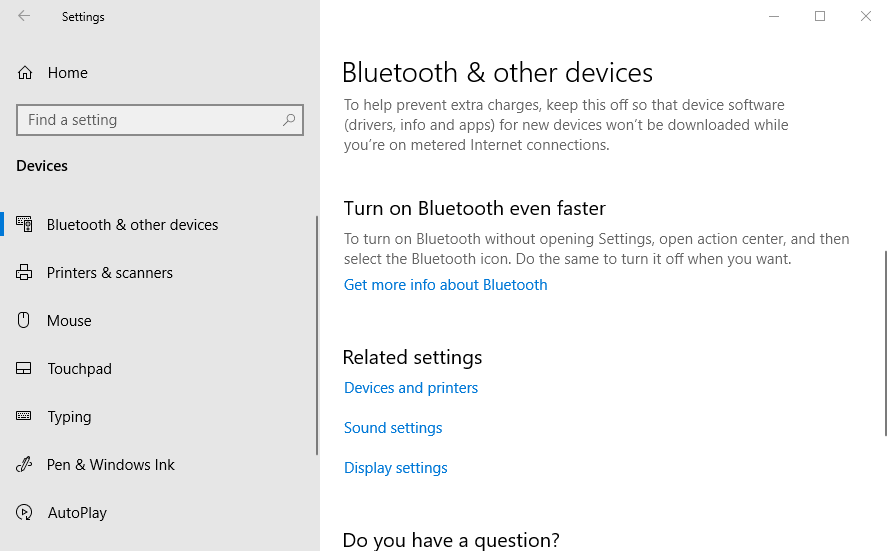
- נְקִישָׁה מכשירים ומדפסות כדי לפתוח את חלון לוח הבקרה שמוצג ישירות למטה.
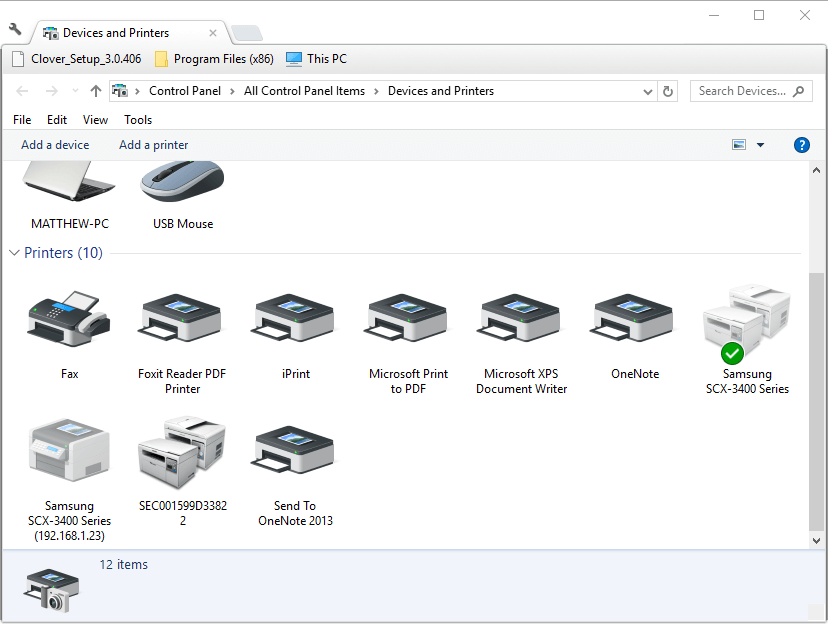
- לאחר מכן לחץ לחיצה ימנית על מדפסת ברירת המחדל ובחר העדפות הדפסה, שיפתח חלון כמו בתמונה ישירות למטה.
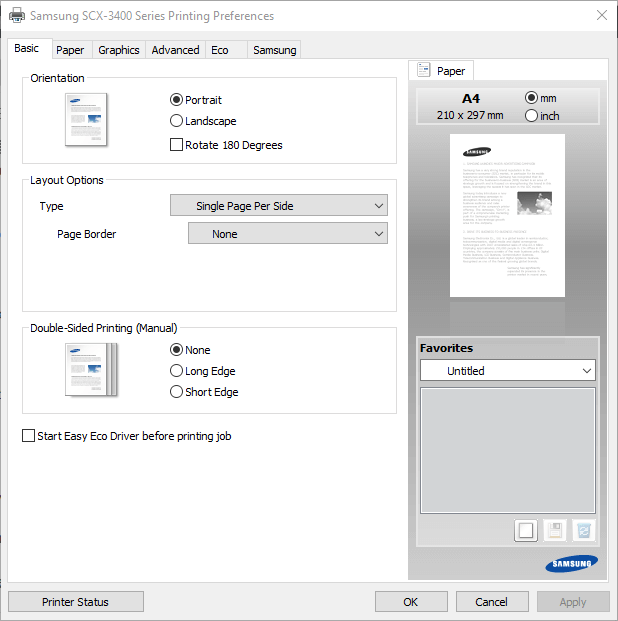
- לאחר מכן לחץ על לשונית נייר בחלון זה כדי להגדיר את אפשרויות הנייר המוגדרות כברירת מחדל עבור המדפסת.
- נְקִישָׁה להגיש מועמדות ו בסדר לאחר שינוי אפשרויות הנייר.
2. הגדר את הדף באופן ידני
משתמשים שלא מצליחים למצוא פורמט נייר התואם במדויק למה שהטעינו במדפסת, עשויים להזדקק לתצורה ידנית של הגדרות גודל העמוד עבור מסמך. אז הם יכולים להקים דף שתואם בדיוק למידות הנייר במדפסת כדי להבטיח ששום דבר לא יחתך את הפלט המודפס.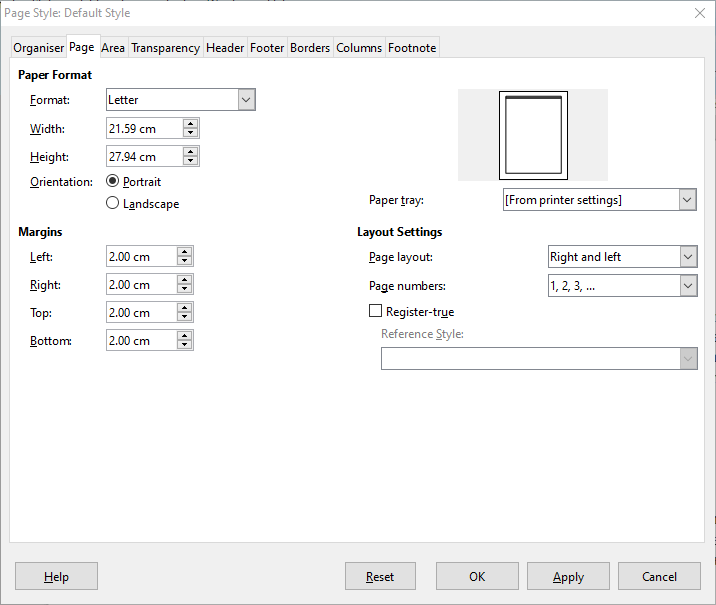
יישומי משרד רבים כוללים אפשרויות עיצוב דפים המאפשרות למשתמשים לעשות זאת. לדוגמה, סופר LibreOffice משתמשים יכולים ללחוץ פוּרמָט > עמוד להגדרת פורמט עמוד מותאם אישית על ידי התאמת ערכי הרוחב והגובה.
כתבנו רבות על סוגיות בגודל ההדפסה. עיין במדריכים אלה למידע נוסף.
3. התאם את שולי העמודים
התאמת שוליים יכולה לעתים קרובות לתקן הדפסה שמחתכת את תחתית העמודים. צמצם את שולי העמוד התחתון במסמך כדי לוודא שתוכן העמוד התחתון אינו חורג ממגבלות ההדפסה של המדפסת. משתמשים יכולים להתאים שוליים לפני ההדפסה באמצעות הגדרות ההדפסה או פריסת העמודים של היישומים.
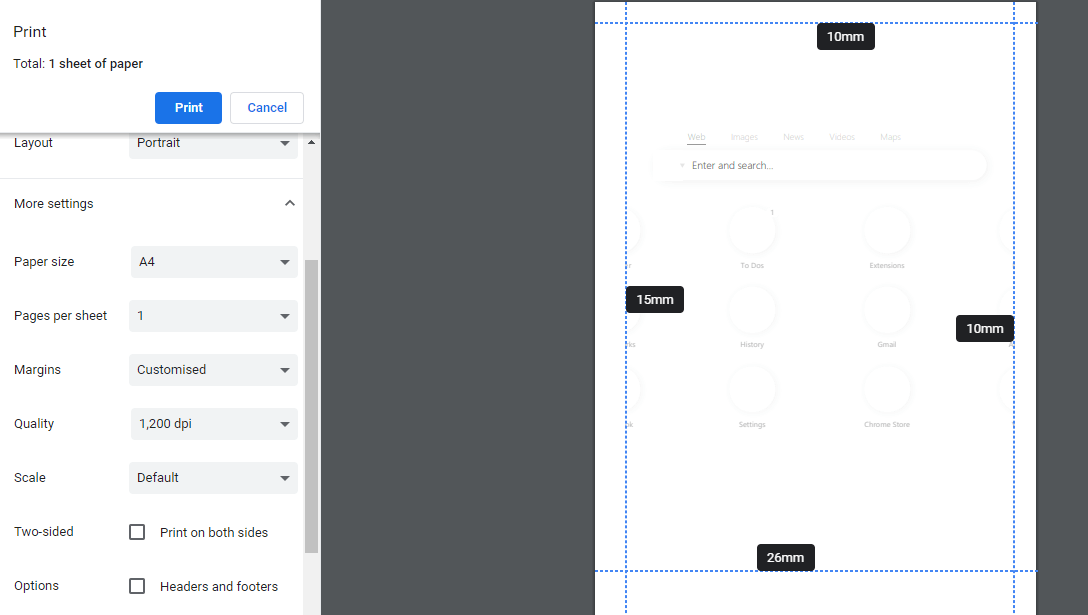
4. בחר אפשרות לשינוי עמוד
חלק מהתוכנות כוללות הגדרות שינוי גודל העמודים שיתאימו או יכווצו את תוכן העמוד לאזור להדפסה. אפשרויות אלה מבטיחות שהפלט המודפס מתאים לנייר שנבחר על ידי שינוי גודל העמודים למעלה או למטה. אז, תסתכל טוב להתאים לאזור הניתן להדפסה אוֹ התכווץ לאזור להדפסה אפשרות בתוך אפשרויות ההדפסה של היישומים.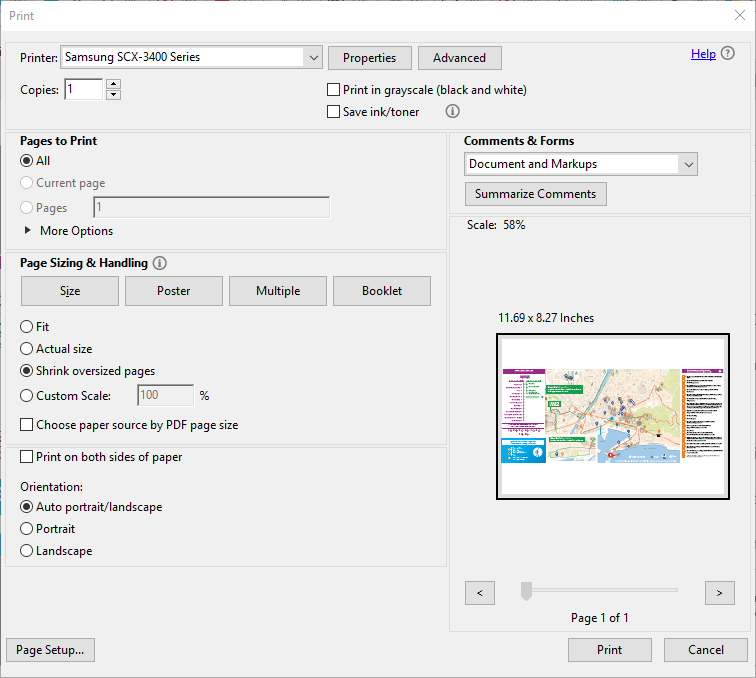 אם היישום הנדרש אינו כולל אפשרויות שינוי גודל העמודים, המיר את המסמך הדרוש להדפסה לקובץ PDF. לאחר מכן משתמשים יכולים לפתוח ולהדפיס את המסמך ב Adobe Reader, שכולל לְהַתְאִים ו כיווץ דפים גדולים מדי הגדרות. נְקִישָׁה קוֹבֶץ > הדפס באדובי כדי לבחור באחד מהם לְהַתְאִים אוֹ כיווץ דפים גדולים מדי לפני ההדפסה.
אם היישום הנדרש אינו כולל אפשרויות שינוי גודל העמודים, המיר את המסמך הדרוש להדפסה לקובץ PDF. לאחר מכן משתמשים יכולים לפתוח ולהדפיס את המסמך ב Adobe Reader, שכולל לְהַתְאִים ו כיווץ דפים גדולים מדי הגדרות. נְקִישָׁה קוֹבֶץ > הדפס באדובי כדי לבחור באחד מהם לְהַתְאִים אוֹ כיווץ דפים גדולים מדי לפני ההדפסה.
מאמרים קשורים לבדיקה:
- קבצי PDF אינם מודפסים כהלכה ב- Windows 10 [מדריך ULTIMATE]
- Office 2016 לא יודפס [FIX]
- המדפסת שלך נתקלה בבעיית תצורה לא צפויה [FIX]


